数学中有很多运算符号,比如加减乘除,这是最基本的运算符号,还有很多描述性的符号。在用MathType编辑数学符号时这些都是使用率很高的符号,下面就介绍MathType正比符号的编辑方法。
具体操作步骤:
方法一:
1.打开MathType编辑窗口进入编辑状态,在工作区域中编辑相应的字符,比如y。
如何快速调整MathType字母间距
用MathType在文档中编辑公式是方便的,但是有时MathType默认的格式与我们与需要的格式并不是很一致,这时就需要我们对MathType的格式做出一些调整,比如字母中的间距问题,怎样才能快速调整

编辑相应的字符比如y
2.在“关系符号”模板中选择“正比”符号点击即可。

在“关系符号”模板中选择“正比”符号
方法二:
1.在方法一的第1步之后,选择“编辑”——“插入符号”菜单。
2.在“插入符号”窗口,选择“字体”,“Symbol”。在面板中选择“正比符号”点击插入,关闭后即可。
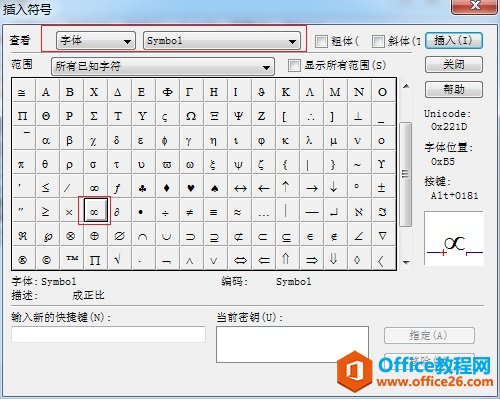
在“插入符号”对话框中选择“正比”符号
以上内容向大家介绍了MathType正比符号的编辑方法,可以利用现在的MathType工具栏模板进行直接插入,也可以采用插入符号的方式来进行编辑,如果对MathType符号模板不是很熟悉,就可以采用后一种方法进行插入,这时只要找到相应的符号就可以了,不用知道在哪个模板里面,如果需要了解更多MathType数学符号的输入方法,比如小于等于号
怎么利用MathType编辑正比符号的下载地址:
怎么编辑MathType集合运算符号
在涉及到集合的运算中,有交并且几种常见的运算,这在数学问题中也是很常见的公式。在用MathType编辑这些符号时,该怎么编辑呢?下面就介绍MathType集合运算符号的编辑方法。具体操作过程


